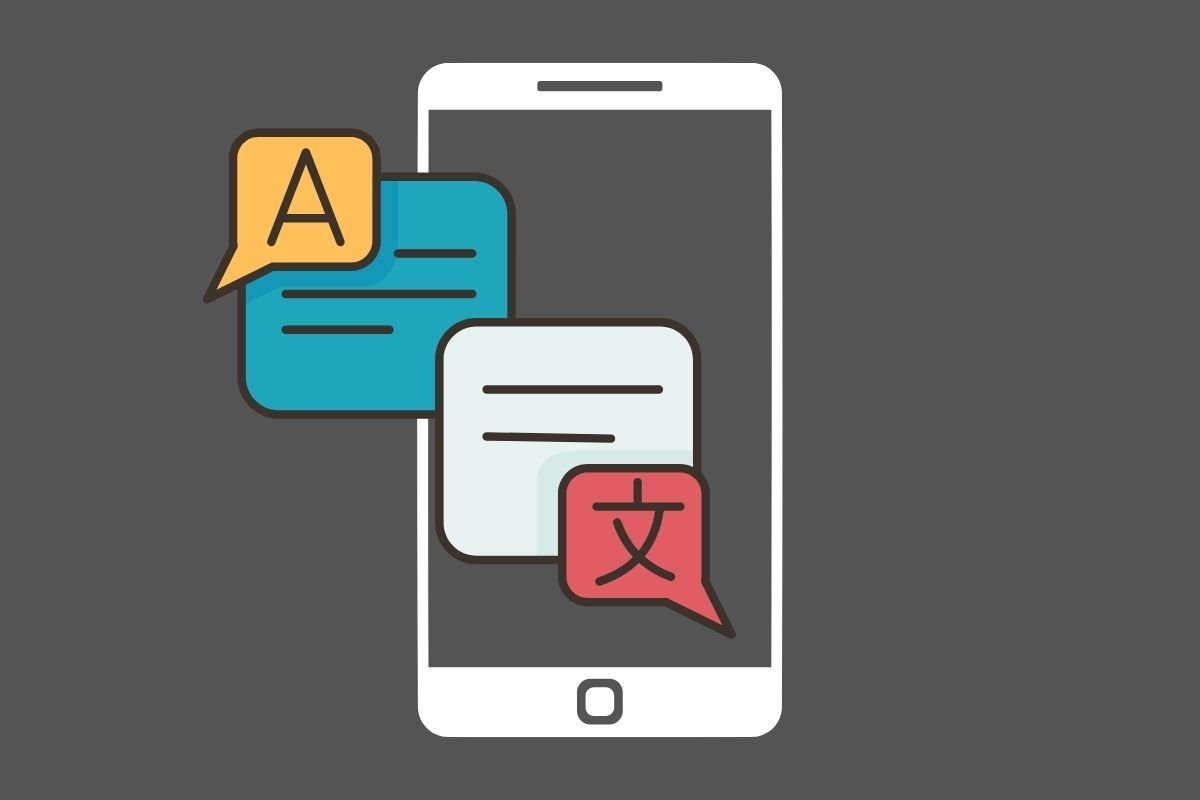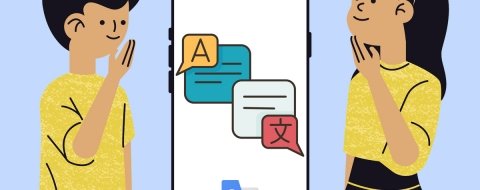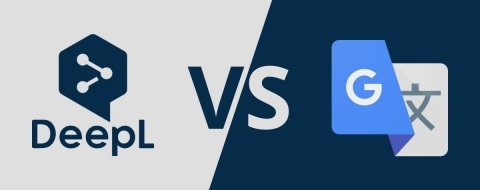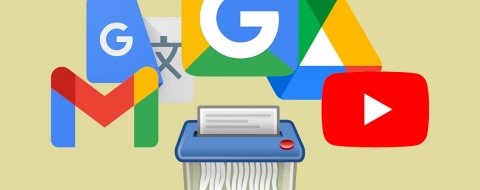Google lleva muchos años desarrollando su traductor. En la actualidad, los resultados que ofrece este servicio son realmente buenos. Además, su integración en el buscador, en Chrome y en Android lo sitúan como una opción muy a tener en cuenta a la hora de cambiar el idioma de un texto o un sitio de Internet. En esta guía nos centramos en el uso de Google Translate desde el móvil. Te contamos cómo manejar sus principales funciones y qué pasos debes dar para traducir una página, un mensaje en WhatsApp o una imagen o texto en tiempo real con la cámara. Descubre cómo usar el traductor para el móvil de Google y sacarle todo el partido.
Cómo traducir una página web con Google Translate
El traductor de Google está completamente integrado en dispositivos móviles y en el navegador de la compañía. Gracias a esto, con Google Translate es muy fácil traducir páginas web. Actúa como traductor inglés-español o cualquier otra combinación. Una de las formas de hacerlo es gracias a su aplicación oficial y el menú Compartir de Android. De este modo, es posible cambiar el idioma de una página en cualquier navegador web. Sigue estos pasos:
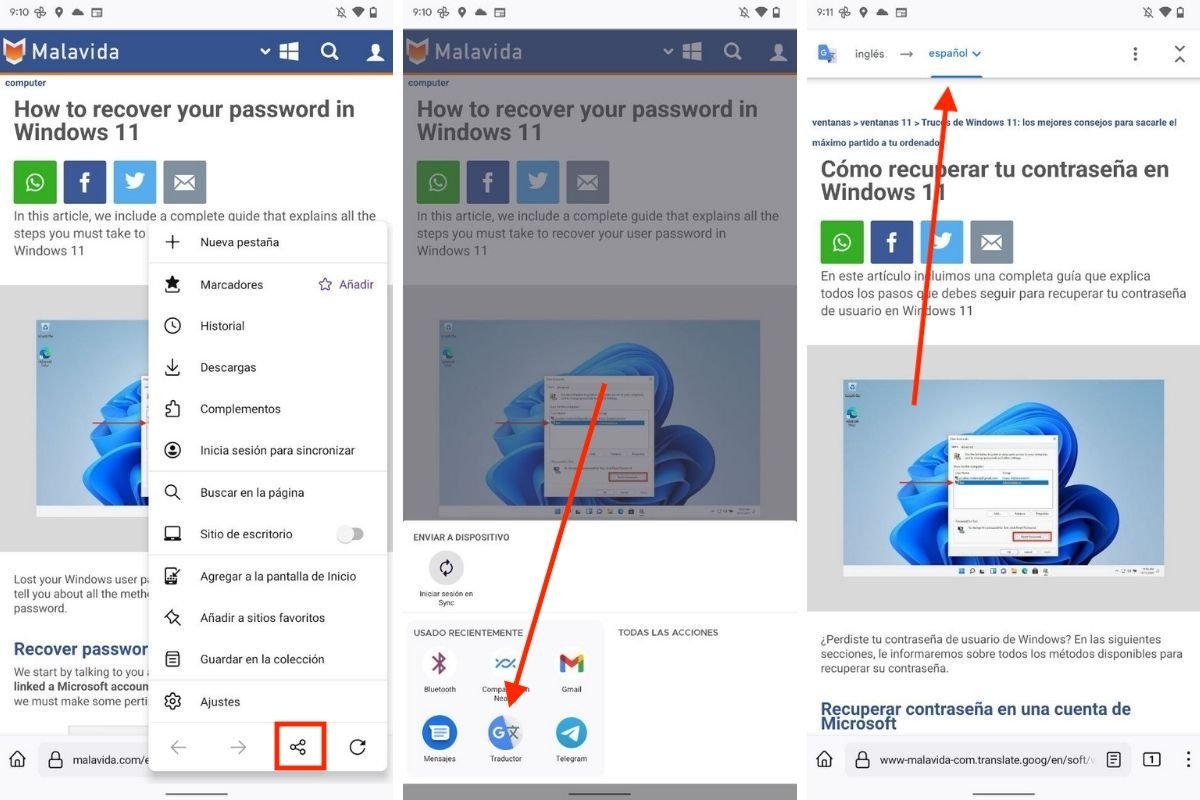 Compartir una URL en e lnavegador para traducirla
Compartir una URL en e lnavegador para traducirla
- Abre un sitio que esté en un idioma distinto al tuyo.
- Accede al menú contextual del navegador y comparte la URL.
- Selecciona Google Translate en la lista de opciones.
- La página traducida se abrirá en el navegador que hayas configurado como predeterminado. Selecciona el idioma de destino en la parte superior de la pantalla.
Por otro lado, Chrome integra este servicio en su versión para Android y iOS. Así, si empleas este navegador en tu día a día ni tan siquiera será necesario que descargues la aplicación de Google Translate. Pídele que cambie el idioma de cualquier sitio web con este truco:
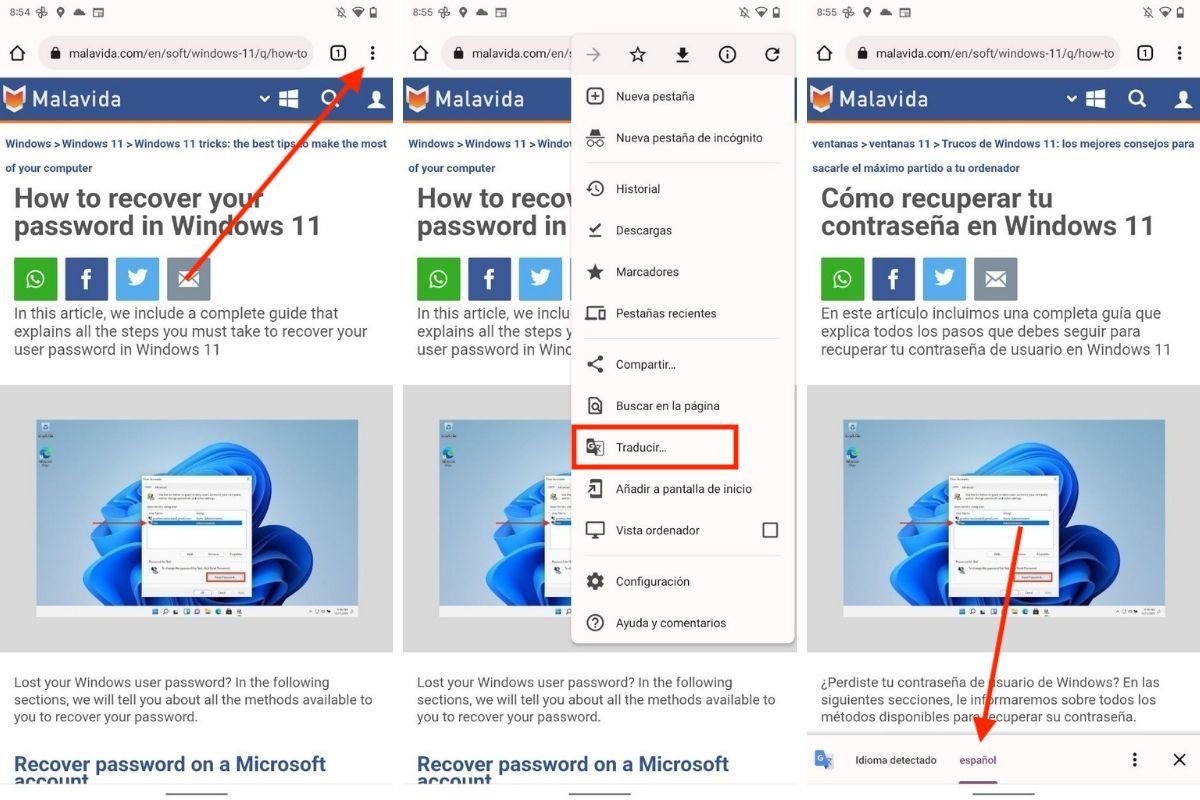 Traducción integrada en Google Chrome
Traducción integrada en Google Chrome
- Abre una página web que no se encuentre en tu idioma.
- Seguidamente, toca en el botón de los tres puntos verticales para desplegar el menú contextual.
- Presiona en el botón Traducir.
- Chrome traducirá la web al idioma que hayas establecido como preferido en tu dispositivo. Con el menú contextual serás capaz de elegir otros idiomas de destino.
De esta forma tan simple podrás traducir un web directamente desde el navegador.
Cómo activar el traductor automático en Google Chome
Si la integración de Google Translate con Chrome te ha resultado llamativa, quizá te guste saber que puedes automatizar las traducciones sin demasiadas complicaciones. Hazlo de la siguiente manera:
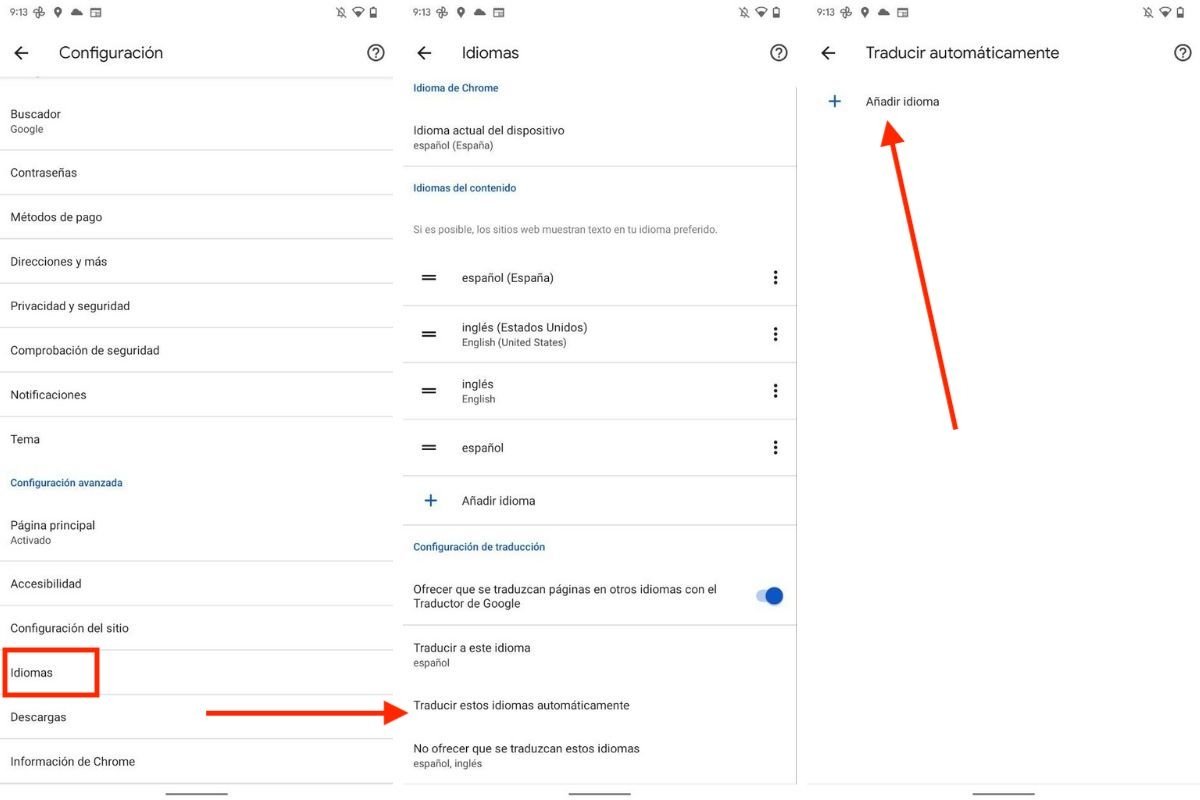 Configurar la traducción automática en Google Chrome
Configurar la traducción automática en Google Chrome
- Entra en la configuración de Google Chrome.
- Toca en Idiomas para visualizar todas las opciones referentes a la traducción de páginas web en el navegador.
- En la parte inferior del listado localiza la sección Traducir estos idiomas automáticamente.
- Añade tantos idiomas como desees para que Google Chrome los traduzca automáticamente.
A partir de ahora, la traducción de sitios web se efectuará automáticamente, siempre y cuando Chrome detecte que están redactados en los lenguajes seleccionados.
Cómo escuchar una traducción de Google Translate
Cuando obtengas una traducción, recuerda que tienes a tu disposición la función TTS (Text to speak), es decir, la reproducción del texto resultante en el idioma de salida. Es tan fácil como presionar en el altavoz que verás junto a cada traducción. Sin duda, esta característica te resultará muy práctica para escuchar la pronunciación en lenguajes extranjeros.
Cómo usar el traductor de Google dentro de una aplicación
El traductor de Google en Android dispone de una opción muy interesante que permite traducir textos desde cualquier aplicación. Su nombre es Tocar para traducir y se puede habilitar en los ajustes de Translate. Así lo haces tú mismo:
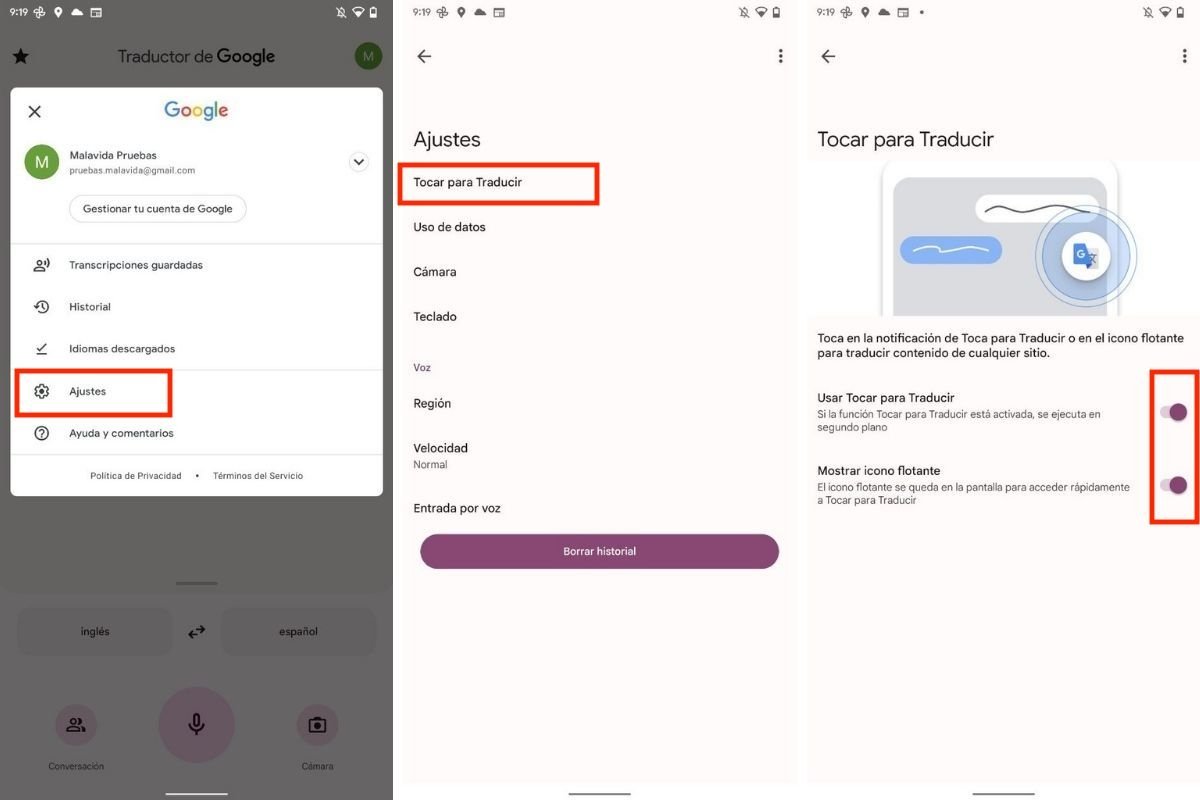 Activar la función Tocar para traducir
Activar la función Tocar para traducir
- Lanza Google Translate en tu móvil Android y pulsa en el avatar de tu cuenta, situado en la esquina superior derecha.
- Toca en Ajustes para entrar en la configuración de la aplicación.
- En la parte superior, presiona donde dice Tocar para Traducir.
- Activa las opciones Usar Tocar para Traducir y Mostrar icono flotante. En este punto, quizá debas otorgar permisos adicionales a Google Translate para que se muestre encima de otras aplicaciones.
- Ve a cualquier aplicación en la que puedas copiar texto. Selecciona un fragmento (por ejemplo, un mensaje) y mándalo al portapapeles.
- Presiona en la burbuja de Google Translate y pega el texto. Inmediatamente, verás aparecer la traducción.
En el caso de que cierres el icono flotante del traductor, no te preocupes. Puedes volver a activarlo desde la zona de notificaciones.
Cómo utilizar el traductor de Google con WhatsApp
El proceso que hemos descrito anteriormente es válido en servicios tan populares como WhatsApp. Con estos pasos podrás traducir cualquier mensaje sin salir de su aplicación:
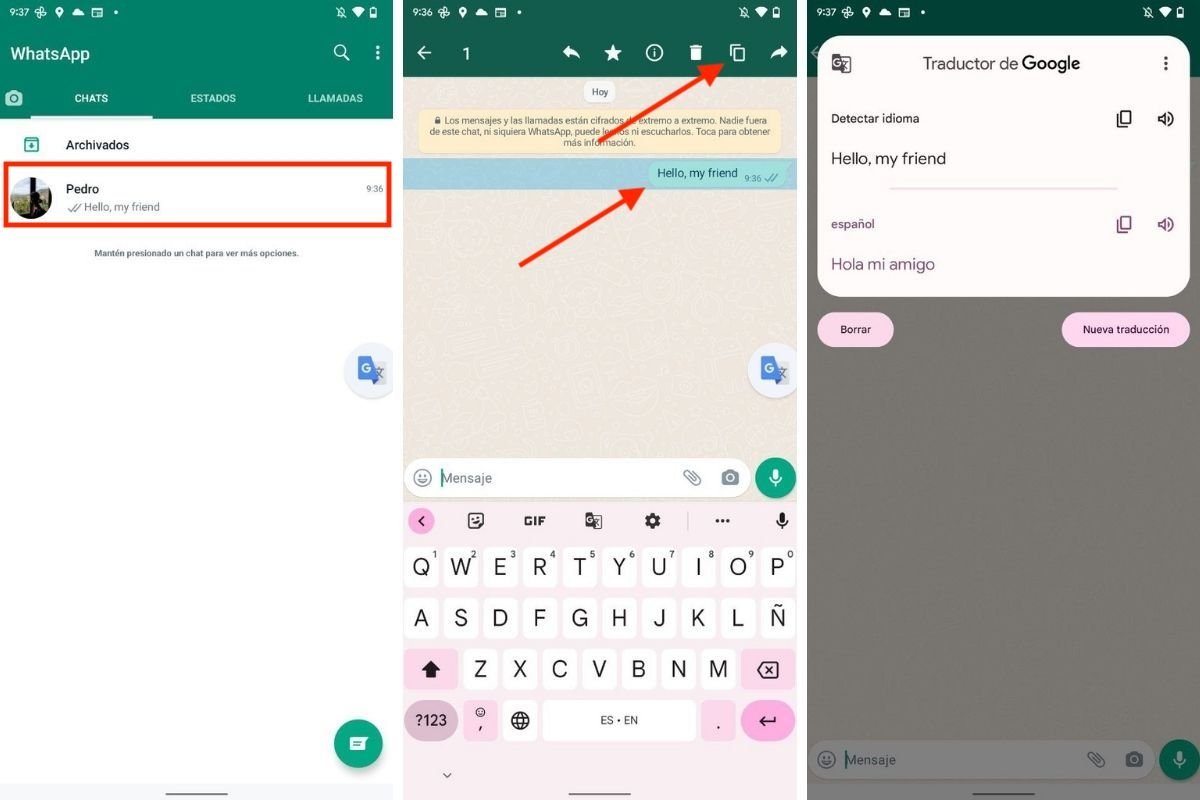 Traducir sin salir de WhatsApp con Google Translate
Traducir sin salir de WhatsApp con Google Translate
- Entra en una conversación, selecciona un mensaje y cópialo.
- Toca en la burbuja de Google Translate para acceder al cajón de traducciones.
- Pega el mensaje y visualiza su traducción. Repite el proceso con otros mensajes o copia más de uno a la vez.
Cómo usar la cámara para traducir en tiempo real
Cerramos esta guía dedicada a Google Translate hablando de sus capacidades para traducir imágenes en tiempo real. Esto te vendrá muy bien, por ejemplo, si viajas al extranjero y quieres traducir carteles o señales. Hacerlo es realmente sencillo:
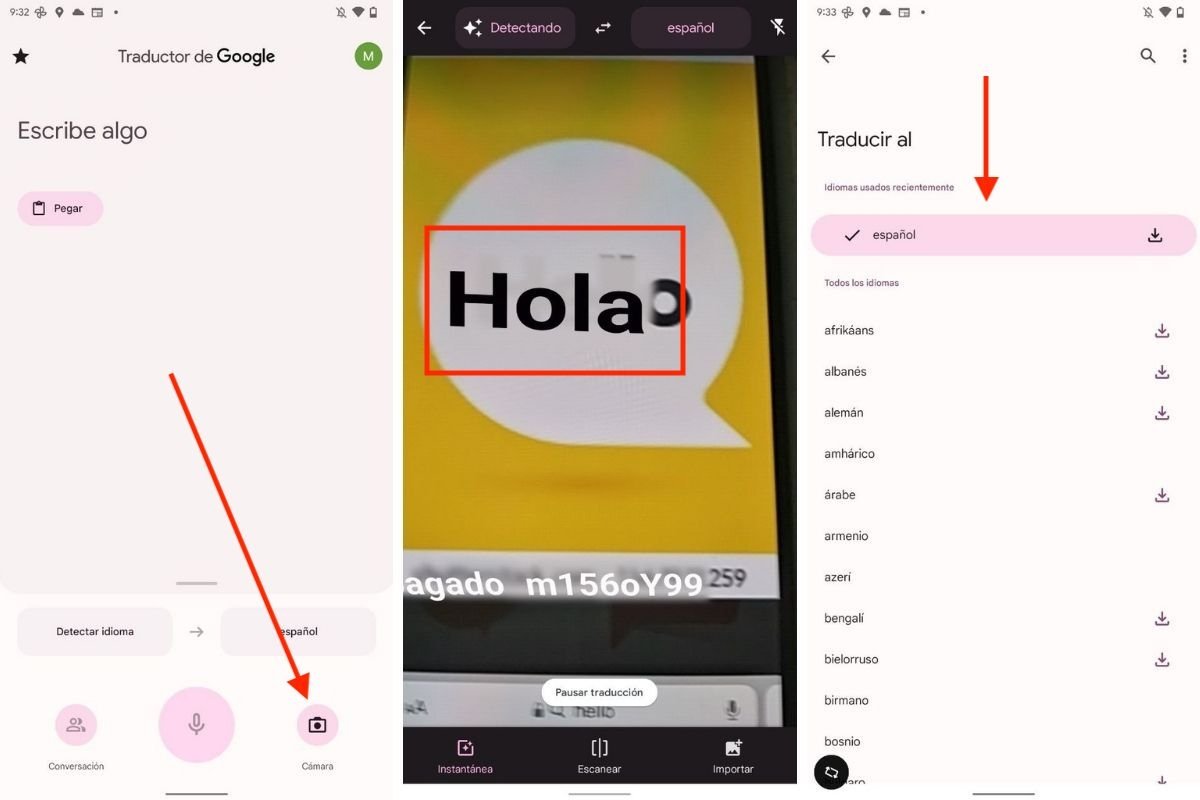 Traducir una imagen en tiempo real con Google Translate
Traducir una imagen en tiempo real con Google Translate
- Toca en el botón de la cámara que verás en la parte inferior de la pantalla, dentro de Google Translate.
- Enfoca el móvil hacia el texto que quieres traducir y espera a que la aplicación termine el proceso.
- El texto traducido se sobrepondrá al original en tiempo real.
- Toca en el nombre del idioma de destino para seleccionar cualquier otro de la lista. Para usar el traductor de Google sin internet, presiona en el icono de la nube.
No olvides que, además de Google Translate, hay otras aplicaciones que pueden ayudar con esta y otras tareas de traducción. Pasa por nuestra selección con los mejores traductores de textos usando la cámara de Android y comprueba sus prestaciones. En nuestra opinión nada como Google Translate pero quizás necesites funciones adicionales y te interese echar un vistazo a todas las alternativas.
Cómo traducir una imagen
¿Qué pasa si lo que quieres traducir es una foto que has tomado con anterioridad? No hay problema. De nuevo, toca en el botón de la cámara de Translate y haz esto:
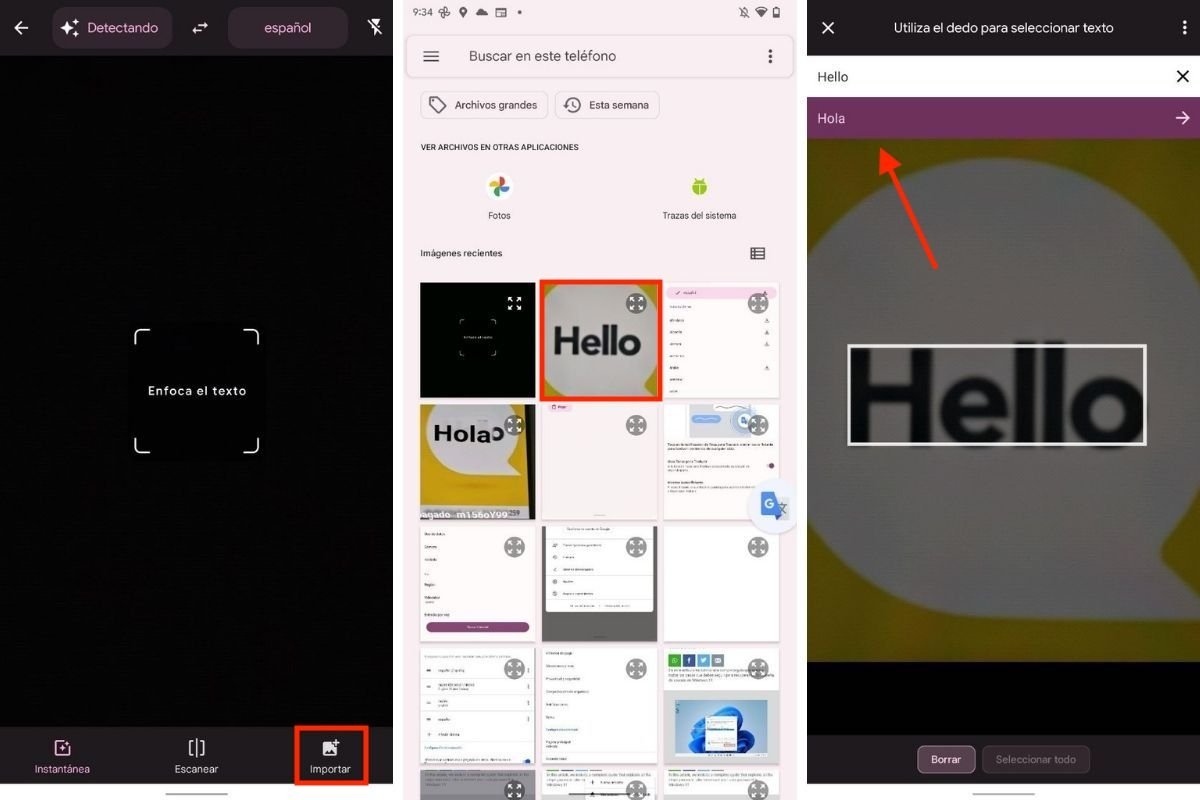 Traducción desde una imagen importada desde la galería
Traducción desde una imagen importada desde la galería
- Presiona en la opción Importar, situada en la barra de navegación inferior.
- Elige una imagen de la galería.
- Selecciona todo el texto de la foto (o parte de él) para ver la traducción.